在Windows 7操作系统中,加入工作组是一项基本的网络设置操作,可以使计算机与其他网络设备共享资源,如文件、打印机等,理解如何将Windows 7加入到特定工作组对于维护局域网内的协同工作环境至关重要,具体如下:
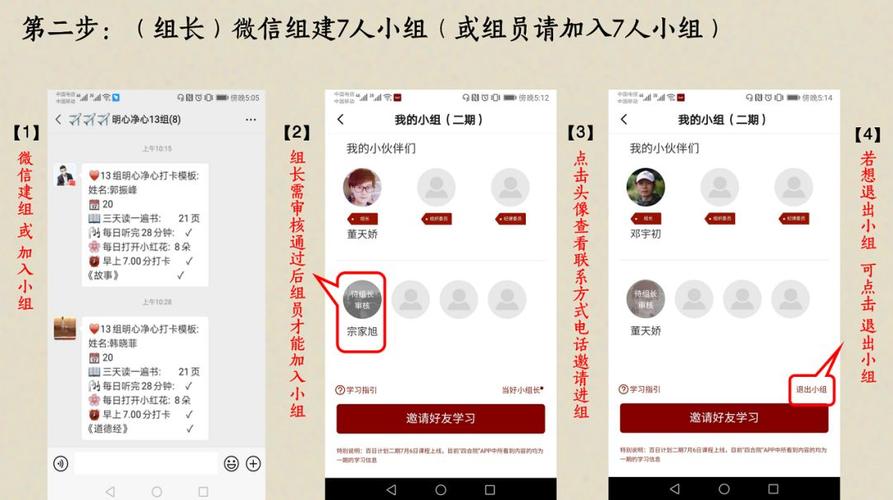
1、确认当前工作组设置
查看当前工作组名称:可以通过点击“计算机”,然后选择“属性”,接着点击“更多设置”查看当前的工作组设置。
了解更改工作组的影响:更改工作组可能会影响到计算机与网络中其他设备的交互,因此在作出更改前,应确认新工作组的名称与网络中其他设备的工作组保持一致。
2、进入计算机属性设置
右键点击‘计算机’:在桌面或资源管理器中,找到“计算机”图标,右键点击后选择“属性”进入系统设置。
选择‘更改设置’:在系统窗口的左下角,点击“更改设置”以进入计算机的更多设置选项。
3、选择网络标识
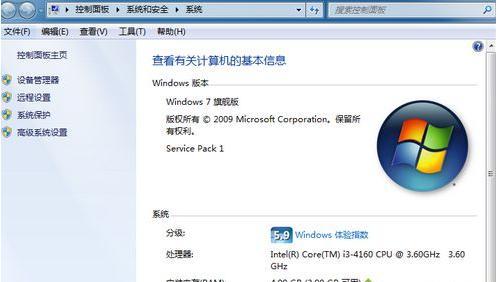
点击‘网络ID’按钮:在系统属性的“计算机名”标签页中,点击“网络ID(N)…”按钮准备加入工作组或域。
选择加入工作组:在弹出的网络设置向导中,选择“加入工作组”的选项,准备指定新的工作组名称。
4、输入工作组名称
输入或确认工作组名称:在相应的位置输入想要加入的工作组名称,如果已经存在该工作组,直接加入即可。
完成设置并重启:完成工作组名称的输入后,根据提示重启计算机使设置生效。
5、检查更新驱动程序
确认网络适配器驱动:为确保网络功能的正常运行,应检查网络适配器的驱动程序是否为最新。
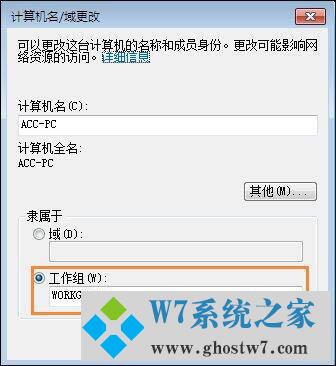
更新驱动程序:如有必要,可通过设备管理器更新网络适配器的驱动程序,保证网络连接的稳定性和兼容性。
6、配置网络共享设置
开启文件和打印机共享:在网络和共享中心中,可选择更改高级共享设置,确保“文件和打印机共享”选项打开。
配置共享文件夹:设置好工作组后,可选定特定的文件夹进行共享,让网络中的其他设备能够访问。
7、测试网络连接
验证网络连接:通过命令提示符使用ping命令测试与网络中其他计算机的连通性,确保设置生效。
访问网络资源:尝试通过网络访问其他计算机的共享文件夹或使用网络打印机,验证工作组设置的有效性。
在了解以上内容后,以下还有一些其他建议:
确认计算机连入的是相同的网络,否则计算机即使设置了相同的工作组也无法正常通信。
确保计算机的防火墙或安全软件设置允许文件和打印机共享。
在进行网络配置时,记录当前的网络配置信息,以防不测导致需要回滚到之前的配置。
通过上述步骤详细讲解了如何将Windows 7加入到工作组中,包括确认当前设置、进入属性设置、选择网络标识、输入工作组名称、检查更新驱动程序、配置网络共享设置以及测试网络连接等关键步骤,掌握这些步骤有助于用户更好地在局域网环境中协同工作,共享资源。
原创文章,作者:未希,如若转载,请注明出处:https://www.kdun.com/ask/915793.html
本网站发布或转载的文章及图片均来自网络,其原创性以及文中表达的观点和判断不代表本网站。如有问题,请联系客服处理。






发表回复